Risolto il problema con la sincronizzazione cloud lenta di Epic Games
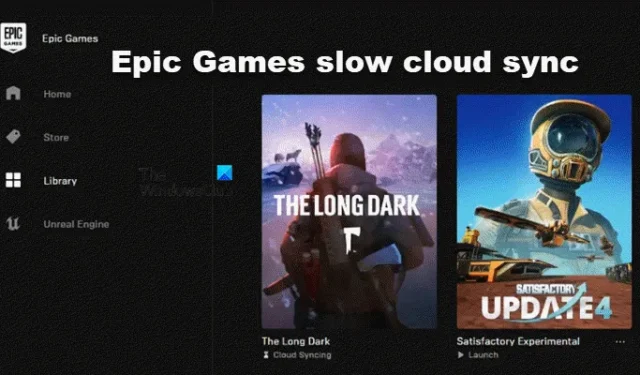
Epic Games Launcher è uno dei migliori del settore. Tuttavia, alcuni utenti hanno segnalato che la sincronizzazione cloud di Epic Games è lenta . Per questo motivo, le modifiche apportate localmente richiedono molto tempo per essere caricate nel cloud. In questo post parleremo di questo problema e vedremo cosa puoi fare per risolverlo.
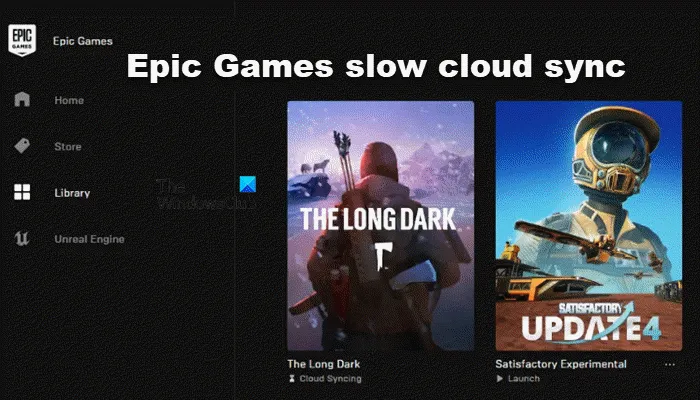
Risolto il problema con la sincronizzazione cloud lenta di Epic Games
Se sei stufo della lenta sincronizzazione cloud di Epic Games, segui le soluzioni seguenti per risolvere il problema.
- Riavvia Epic Games
- Riavviare la rete
- Avvia Epic Games come amministratore
- Ripara il gioco che non viene salvato
- Archiviare i file localmente
- Reinstallare Epic Games

1] Riavvia Epic Games

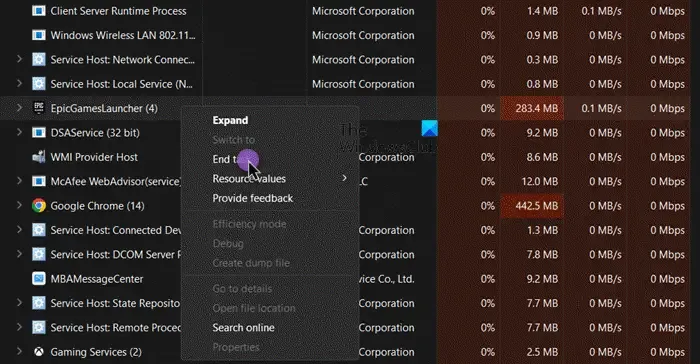
Se il tuo Epic Games non funziona, la prima cosa che devi fare è riavviare il launcher. Quando chiudi il launcher di Epic Games, assicurati di chiuderlo non solo facendo clic sull’icona a forma di croce ma anche dal Task Manager, per fare lo stesso, aprilo con Ctrl + Maiusc + Esc, fai clic con il pulsante destro del mouse su Epic Games e fare clic su Termina operazione. Una volta terminato, apri Epic Games e controlla se il problema è stato risolto.
2] Riavvia la rete
A volte, la rete a cui sei connesso può presentare alcuni problemi temporanei a causa dei quali Epic Games non riesce a stabilire una connessione con il suo cloud. In tal caso, la prima cosa che devi fare è disconnettere Internet e quindi connetterti ad essa. Se ciò non serve a nulla, spegni il router, scollega tutti i cavi, attendi un minuto, ricollega i cavi e avvia il dispositivo di rete. Infine, connettiti alla rete e controlla se il problema è stato risolto.
3] Avvia Epic Games come amministratore

Nel caso in cui il launcher di Epic Games non sia in grado di accedere ad alcuni file, non riuscirà a sincronizzarli. In tal caso, la soluzione migliore è avviare il launcher con accesso amministrativo. Per fare lo stesso, basta fare clic con il pulsante destro del mouse sul launcher di Epic Games e selezionare Esegui come amministratore. Riceverai una richiesta UAC, in cui dovrai fare clic su Sì.
4] Ripara il gioco che non viene salvato

Se un gioco particolare non viene salvato ed è bloccato su Cloud Sync, devi riparare i suoi file di gioco poiché è molto probabile che a causa di alcuni file di gioco danneggiati o mancanti, il tuo gioco non venga caricato. Tuttavia, se lo facciamo, è importante riavviare Epic Games in modo che nessuna istanza del gioco sia in esecuzione in background. Per fare lo stesso, apri Task Manager, fai clic con il pulsante destro del mouse su Epic Games e fai clic su Termina operazione. Fai lo stesso con il tuo gioco. Una volta terminato, segui i passaggi indicati di seguito per verificare l’integrità dei file di gioco .
- Nel Launcher di Epic Games, vai alla tua Libreria.
- Devi quindi andare al gioco e fare clic sui tre punti.
- Infine, clicca su Verifica.
Spero che questo faccia il lavoro per te.
5] Archivia i file localmente

Epic Games offre ai suoi utenti la possibilità di salvare localmente i progressi sul proprio computer. Per questo, dobbiamo disabilitare la funzione di salvataggio nel cloud. Tieni presente che questa è una soluzione alternativa e non una soluzione mentre aspettiamo che Epic Games rilasci un aggiornamento che risolva questo bug. Per fare lo stesso, seguire i passaggi indicati di seguito.
- Avvia il launcher di Epic Games.
- Vai all’icona del tuo profilo presente nell’angolo in alto a destra della finestra.
- Clicca su Impostazioni .
- Deseleziona la casella associata ad Abilita salvataggio nel cloud.
- Chiudi le impostazioni dei giochi Epic.
In alternativa, disabilita la funzione per un particolare gioco facendo clic sui tre punti associati a quel titolo e disabilitando l’opzione Abilita salvataggio nel cloud.

6] Reinstalla Epic Games
Se non desideri archiviare i file localmente e desideri risolvere il problema il più rapidamente possibile o se dopo aver disabilitato la funzione di sincronizzazione cloud il tuo gioco si trova in quel ciclo, disinstalla l’app e installa una nuova versione della stessa. Speriamo che il tuo problema venga risolto.
Speriamo che il tuo problema sia risolto.
Come posso risolvere il conflitto di sincronizzazione cloud di Epic Games?
Come posso forzare la sincronizzazione di Epic Games sul cloud?
Se vuoi forzare la sincronizzazione di Epic Games con il cloud, apri il launcher, vai all’immagine del tuo profilo, quindi su Impostazioni. Cerca “Abilita salvataggio nel cloud” e abilitalo. Nel caso in cui desideri abilitare le impostazioni per un particolare gioco, vai al suo titolo dalla Libreria, fai clic sui tre punti e abilita l’interruttore per Abilita salvataggi nel cloud.



Lascia un commento